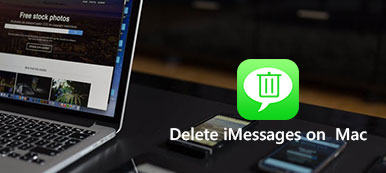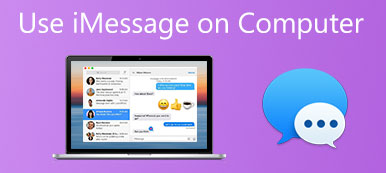"iOS 12.3 yüklendikten sonra iMessage'lar iPhone X'imden senkronize olmuyor. iPhone mesajlarım neden Mac'te görünmüyor?"
"iOS 12.3 yüklendikten sonra iMessage'lar iPhone X'imden senkronize olmuyor. iPhone mesajlarım neden Mac'te görünmüyor?"Apple, ürünleri arasında sorunsuzca çalışmak için büyük kolaylık sağlıyor.
IMessage kolaylıktan biridir.
Internet bağlantısı sayesinde iPhone iMessages ile aynı Apple ID giriş bilgilerini Mac ile kolayca senkronize edebilirsiniz.
Ancak, son zamanlarda, bazı kullanıcılar iPhone iMessages'ın Mac ile senkronize edilemeyeceğini bildiriyorlar.
Birisi size mesaj gönderirse, bu büyük bir sorun olabilir, ancak iPhone'unuz yakında değil.
Burada, düzeltmek için 5 verimli çözümler topluyoruz iPhone iMessages Mac ile senkronize edilmiyor. Ayrıca kendimi beladan kurtarıyorum ve iMessages'ın tekrar Mac'imde çalışmasını sağlıyorum.

- Çözüm 1. Mac'te Ağ Bağlantısını Kontrol Edin
- Çözüm 2. İPhone'da iMessages Kurulumunun Doğru Yapıldığından Emin Olun
- Çözüm 3. Mac’te iMessages Ayarlarını Doğru Olarak Doğrulayın
- Çözüm 4. İPhone ve Mac'te iMessages'ı Devre Dışı Bırakma ve Etkinleştirme
- Çözüm 5. Mac’te iPhone iMessages’ı Senkronize Etmenin En Kolay Yolu
Çözüm 1. Mac'te Ağ Bağlantısını Kontrol Edin
Mac’te iMessages alsanız veya gönderseniz de, İnternet bağlantısına ihtiyacınız olacaktır.
Taşıyıcıya göre ücretlendirilen mesajlardan farklı olarak, iMessages İnternet'te kullanmakta serbesttir. (Kontrol edin iMessages ve mesajlar arasındaki fark.)
Mac'te en yeni iMessages'ı göremiyorsanız, Mac'inizin İnternet bağlantısına bağlı olup olmadığını kontrol edin. Wi-Fi veya ağ kablosu, Mac'ta iPhone iMessages'ı senkronize etmek için Tamam olacaktır.
Mac'iniz İnternet'e bağlandıktan sonra bir saniye bekleyin, tüm iPhone iMessages senkronize olur.
Mac'iniz İnternet'e bağlıysa, bu sorunu çözmek için ağı sıfırlamanız yeterlidir.
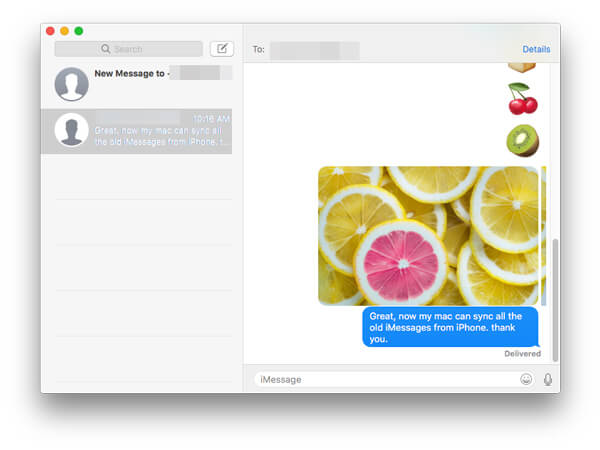
iMessages hala Mac'te senkronize olmuyor mu? Bir sonraki çözümü taşıyın.
Çözüm 2. İPhone'da iMessages Kurulumunun Doğru Yapıldığından Emin Olun
Mac'te, iMessages iPhone ile aynı Apple kimliği ile gönderilebilir veya alınabilir. İMesasges'i Mac'te senkronize etmek için, iMessages'ın iPhone'da telefon numaranız ve Apple ID'niz üzerinden gönderilebildiğinden veya alınabildiğinden emin olmanız gerekir.
İPhone'unuzda "Ayarlar">"Mesajlar"> Bulmak için aşağı kaydırın"Gönder ve Al"ve ona dokunun> Apple Kimliğinizin"ÜZERİNE MESAJLAR ALABİLİR MİSİNİZ".
Daha sonra, birileri size iMessages'ı iPhone numaranız üzerinden gönderse bile, iMessages'ı Mac'te doğrudan Apple kimliği ile güncelleyebilirsiniz.
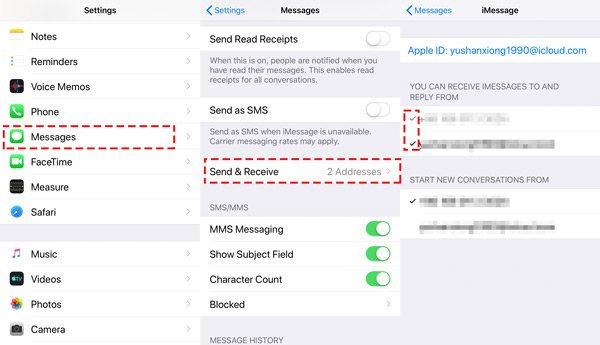
İPhone'daki ayarlar doğruysa, ancak yine de Mac’te iMessages ile senkronize edemiyorsanız, sonraki ayarları yanlış yapmış olabilirsiniz.
Çözüm 3. Mac’te iMessages Ayarlarını Doğru Olarak Doğrulayın
Mac’te iPhone’unuza gönderilen güncellenmiş iMessages’ı senkronize etmek için Mac’inize iPhone’la aynı hesapta erişebildiğinizden emin olmalısınız.
Mac'te Mesajlar'ı açın> Seç "Tercihler"açılır menünün altında"Mesajlar"> Gezinin"Hesaplar"önceki kutuyu işaretlemek için bölüm"Bu hesabı etkinleştir"ve altındaki iki kutu"Mesajlara şu adresten ulaşılabilir:".
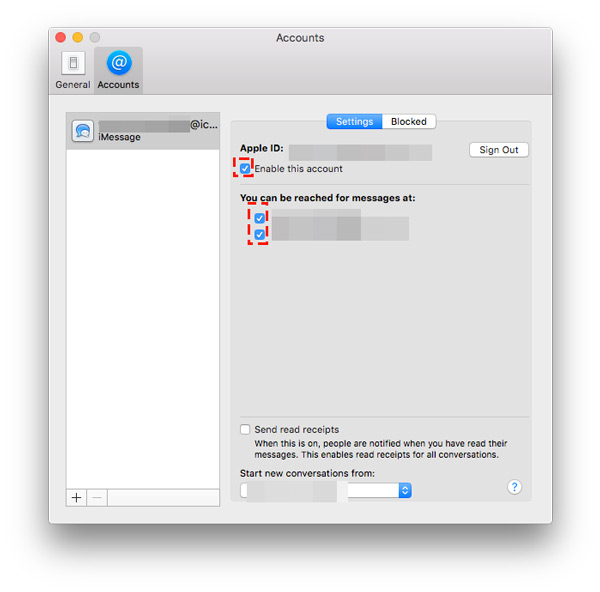
Mac'teki iMessages hesabının iPhone'daki Apple Kimliği ile aynı olduğunu onaylamayı unutmayın. Aksi takdirde, Mac'iniz iPhone'unuzdaki iMessages'ı senkronize etmez. Ayrıca, her iki ayar da doğruysa, ancak iMessages hala Mac'te çalışmıyor, sadece çözümleri burada kontrol edin.
Tüm ayarların doğru olduğu onaylanırsa, ancak iMessages Mac'te senkronize edilmiyorsa, sadece bir sonraki bölüme bakın.
Çözüm 4. İPhone ve Mac'te iMessages'ı Devre Dışı Bırakma ve Etkinleştirme
İPhone ve Mac'inizdeki tüm ayarlar doğru yapılsa da, iPhone iMessages'ı Mac ile senkronize etmeme bir sistem hatası veya bilinmeyen nedenlerden kaynaklanabilir.
Bunu göz önüne alarak, iMessages'ı devre dışı bırakmayı ve iMessages'ın bunu çözmesini etkinleştirmeyi deneyebilirsiniz.
IPhone'da: Git "Ayarlar">"Mesajlar"> Kapat"Yeni mesaj"ve ardından geçiş yapmak için adımları tekrarlayın"Yeni mesaj".
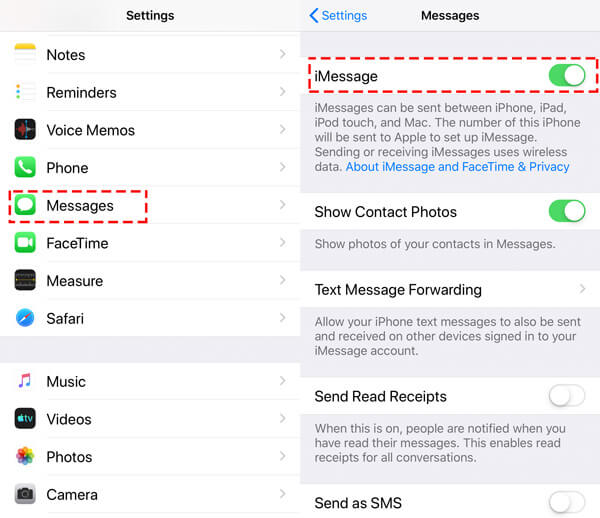
Mac'te: Mesajlar uygulamasını çalıştırın> Seç "Tercihler"açılır menünün altında"Mesajlar">" Bu hesabı etkinleştir "ten önce kutunun işaretini kaldırın ve ardından iMessages hesabını tekrar etkinleştirmek için kutuyu işaretleyin.
Ayrıca, iMessages hesabından çıkmak için "Oturumu Kapat" ı tıklayabilir ve ardından yeniden oturum açabilirsiniz.
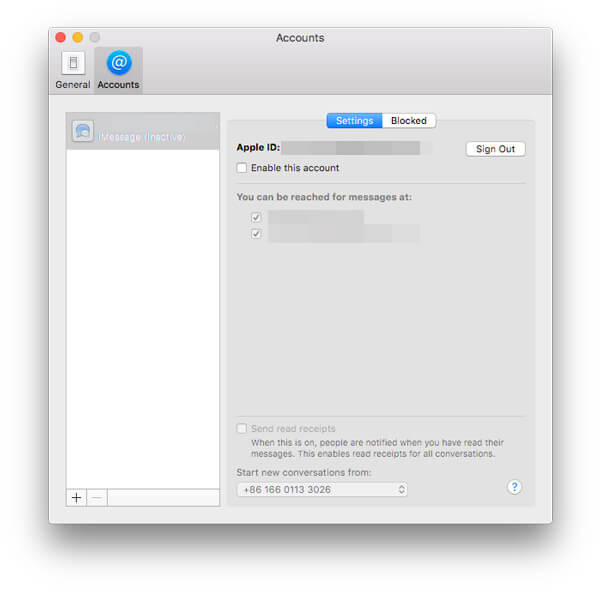
1. Mac'te iMessages hesabını kurduğunuzda, iPhone'da gönderilen veya alınan tüm iMessages kurulum süresinden sonra otomatik olarak senkronize edilir. Bu saatten önce gönderilen veya alınan eski iMessages senkronize edilmez.
2. İPhone veya Mac'te gönderilen veya alınan iMessages'ı silerseniz, diğer cihazlar senkronize edilmez. (İPhone'da iMessages silme pişman? iMessages kurtarmak şimdi).
Çözüm 5. Mac’te iPhone iMessages’ı Senkronize Etmenin En Kolay Yolu
Sorunu çözmek için son çözüm, bir iMessages senkronizasyon alternatifi elde etmektir.
Apeaksoft iPhone Aktarımı iMessages to Mac aktarma aracıdır ve tüm iMessages'ları ve mesajları iPhone'dan mac'a hızlı ve güvenli bir şekilde senkronize eder.
İnternet bağlantısından kurtularak, tüm iMessages'ları USB kablosuyla kolayca senkronize edebilirsiniz.

4,000,000 + Yüklemeler
İMessages ve metin mesajlarını iPhone'dan Mac'e senkronize edin.
İPhone mesajlarını Mac'e HTML, TXT veya CSV olarak dışa aktarın.
İPhone fotoğraflarını, kişileri, müzikleri, videoları ve daha fazlasını Mac'te doğrudan yönetin.
iPhone 15/14/13/12/11/XS'i destekleyin ve hem Windows hem de macOS için kullanılabilir.
1. AdımİPhone'u Mac'e bağla
Bu iMessages senkronizasyon aktarım aracını Mac'inizde ücretsiz indirin, hemen kurun ve çalıştırın.
İPhone'unuzu Mac'e USB kablosuyla bağlayın; bu yazılım iPhone'unuzu otomatik olarak algılar.

2. AdımİMessages'ı iPhone'dan Mac'e senkronize edin
Ana arayüzde, çeşitli veri türlerini, Fotoğraflar, Müzik, Videolar, Rehber, Mesajlar, Diğerleri ve Araç Kutusu'nu göreceksiniz.
Üstteki "Mesajlar"sekmesi ve metin mesajları, Kik, Line, WhatsApp, Messenger, Viber, WeChat gibi uygulama mesajları gibi tüm mesaj türlerini göreceksiniz. iMessage'larınız Mesajlar'a dahil edilecektir.
Eşitlemek istediğiniz iMessage'ları seçin, "Mac’e Aktar"düğmesine basın ve kaydetmek istediğiniz bir biçimi seçin. Ardından iMessage'lar, eski iMessage'lar da dahil olmak üzere Mac'e aktarılacaktır.
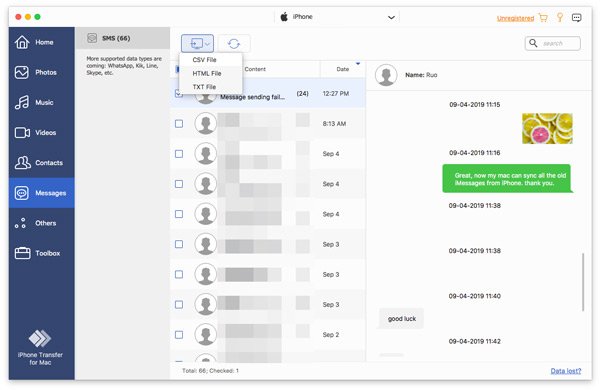
Mesaj senkronizasyon aracı dışında, bu yazılım aynı zamanda iPhone fotoğraflarını, müziklerini, videolarını ve kayıtlarını Mac'e aktarabilir.
Sonuç
Bu gönderi çoğunlukla Mac'te senkronize edilmeyen iMessages'ın nasıl düzeltileceği hakkında konuşuyor. İMessages'ı iPhone'dan Mac'e güncellemek için, iPhone ve Mac'teki tüm ayarların doğru yapıldığından emin olmanız yeterlidir. Sorunu çözmenin son yöntemi, iPhone'dan Mac'e tüm iMessages öğelerini eşitlemek için aktarma aracını kullanmaktır. Eski iMessages bile bile uğraşmadan Mac ile senkronize edebilirsiniz.
Mac’teki tüm iMessages’ı senkronize ettiniz mi?
Sizden sorunu çözmeye yardımcı olan herhangi bir çözüm, yorumlarınızı bırakarak bana bildirmeniz yeterli.